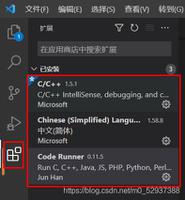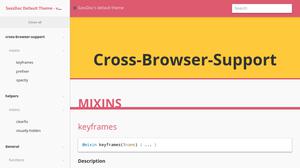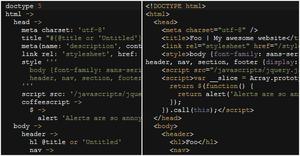如何在iPhone上将M4A文件转换为MP3
您可以在苹果手机上免费轻松地将M4A文件转换为MP3文件,而无需使用计算机。
M4A 是 iPhone 上语音备忘录应用程序的默认文件类型。通常,将 M4A 文件转换为更兼容的 MP3 文件的推荐方法是通过 iTunes 或音乐应用程序,但还有一种更简单的方法。它不仅免费,而且您还可以在 iPhone 上完成所有操作,而无需计算机。
让我们看看如何在没有计算机的情况下在 iPhone 上将 M4A 转换为 MP3。
关于媒体转换器应用程序
Media Converter 是一款流行的免费移动应用程序,可在您的苹果手机上转换视频和音频文件。与某些媒体转换工具不同,Media Converter 不会插入水印,也不会将音频长度限制为只有五分钟的文件。您可以将一个多小时的录制 M4A 音频轻松转换为 MP3。
此外,如果您煞费苦心地应用技巧以在 iPhone 上获得高质量的录音,请不要担心,因为转换后的文件将保留相同的清晰音质。
下载: 媒体转换器(免费,提供高级版本)
如何在不使用 iTunes 的情况下在 iPhone 上将 M4A 转换为 MP3
虽然使用 iTunes 或音乐应用程序转换音频文件是一种流行的方法,但有时会出现问题,您可能无法在 PC 上下载 iTunes,或者您需要随时随地转换文件。那么,让我们看看如何使用 Media Converter 将 M4A 文件直接在 iPhone 上转换为 MP3:
- 从 App Store 下载 thw Media Converter 应用程序。
- 转到语音备忘录应用程序。点击你的录音。
- 点击省略号 (…)图标以获得更多选项。
- 选择共享。

- 沿着应用程序列表,水平滚动以查找并点击媒体转换器以上传您的文件。
- 在Media Converter中,点击您上传的 M4A 文件旁边的信息图标。
- 选择转换音频(修剪)。
- 对于格式,选择MP3。
- 点击右上角的转换按钮(图标显示一个从盒子里出来的箭头)。
- 在文件列表中,您的新 MP3 文件将与原始 M4A 文件同名,但文件扩展名为 MP3。

Media Converter 将这两个文件保存在 iPhone 的文件应用程序中。如果您想将转换后的 MP3 文件发送到别处,请点击信息图标。然后,选择发送/打开以访问您最近的联系人和应用程序的共享表。
在 iPhone 上轻松将 M4A 转换为 MP3
无需仅仅因为长达一小时的重要录音卡在 M4A 格式而购买高级转换工具。Media Converter 可让您在 iPhone 上方便地将音频从 M4A 转换为 MP3——而且是免费的!
以上是 如何在iPhone上将M4A文件转换为MP3 的全部内容, 来源链接: utcz.com/dzbk/922789.html